كيفية استخدام تطبيق BlueStacks بالخطوات
إن التعرف على كيفية استخدام تطبيق BlueStacks ساهم في جعلي أتعرف على طريقة الاستفادة من المزايا الرائعة التي يوفرها هذا التطبيق الذي يعد أفضل محاكي أندرويد للكمبيوتر.
المحتويات
عرض
ومن ثم فكنت أود مشاركة تجربتي الخاصة عبر شرح كيفية استخدامه عبر التالي:
- قمت بتحميل تطبيق BlueStacks من الأيقونة الموجودة بالأسفل.
- بدأت بتشغيل ألعاب الأندرويد على الكمبيوتر، عبر الضغط على زر التحميل وتثبيت التطبيق على الكمبيوتر.
- بعدها قمت بتحميل اللعبة التي أرغب في الحصول عليها عبر فتح التطبيق والتوجه إلى متجر جوجل بلاي من داخله.
- قمت باستخدام عناصر التحكم الافتراضية الظاهرة على الشاشة، وبعدها بدأت بتخصيص تلك العناصر لتسهيل استخدامه.
طريقة ضبط إعدادات BlueStacks
إليك الخطوات التي ستحتاج إليها لضبط إعدادات تطبيق بلوستاكس؛ لتسهيل عملية استخدامه، وقد وردت الخطوات على النحو التالي:
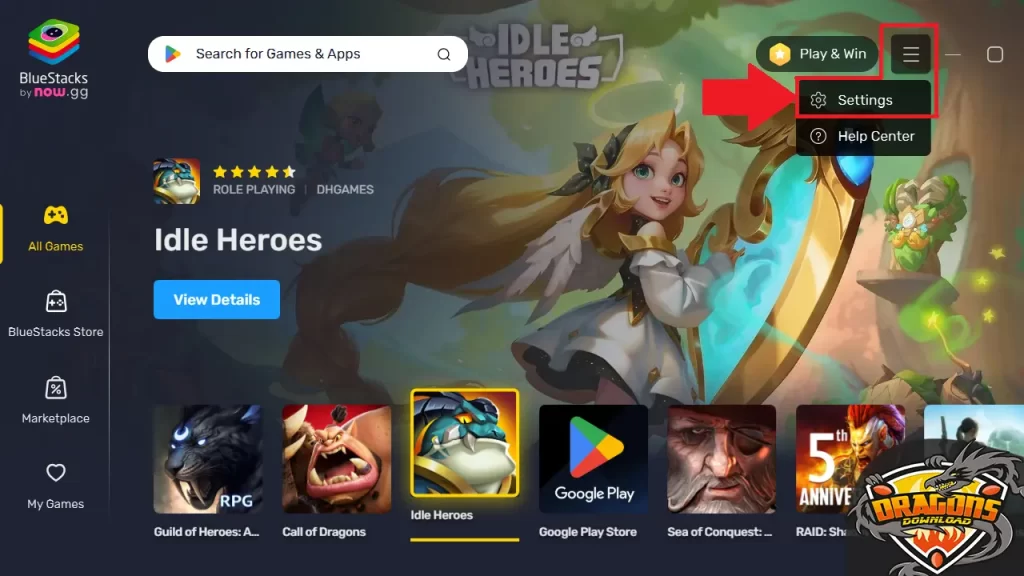
- قمت بالتوجه إلى قائمة الإعدادات من التطبيق والتي ستجدها ظاهرة في أعلى يمين الشاشة، عقب الانتهاء من تشغيله.
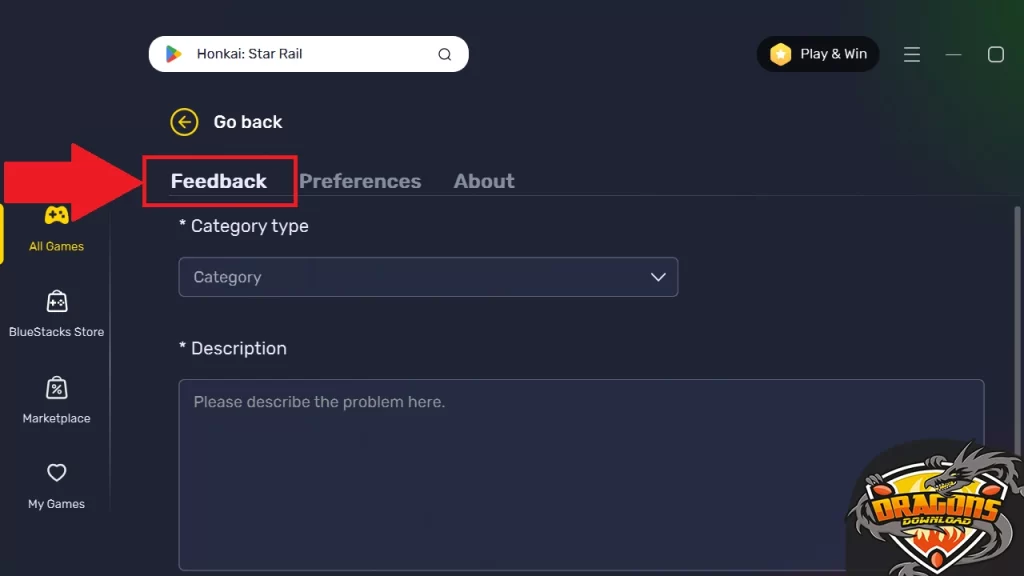
- ظهرت لي الملاحظات على الشاشة بمجرد فتح صفحة الإعدادات، ومنها يمكنك الإبلاغ عن مشكلة إن وجدت.
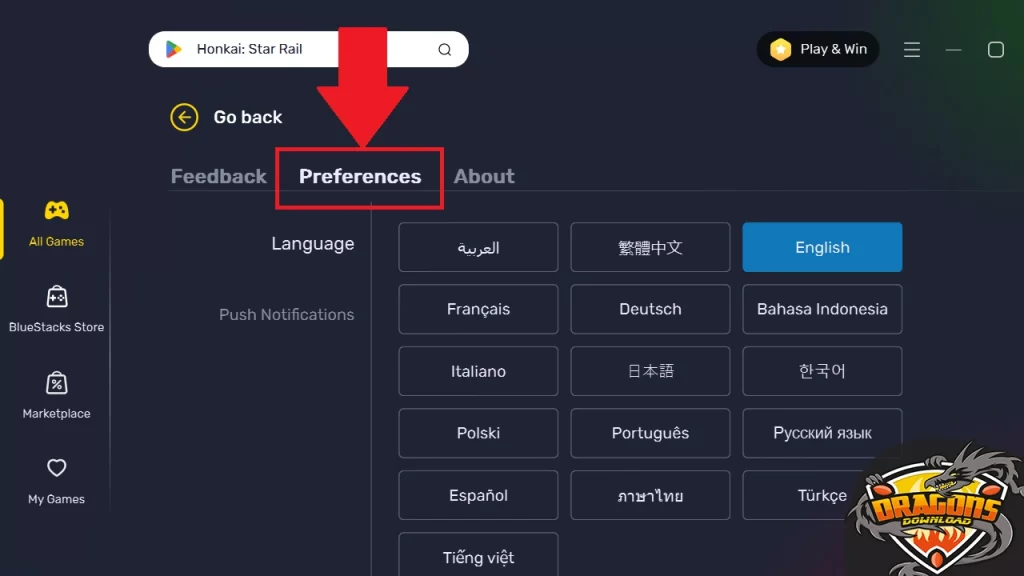
- قمت بكتابة التفاصيل المراد تقديمها إلى الدعم الفني، وضغطت على الأمر “إرسال”.
- بعدها اخترت إدارة الإعلامات أو Windows Push لخدمات BlueStacks.
- ظهرت لي إعدادات اللغة، ومنها اخترت اللغة المفضلة لي.
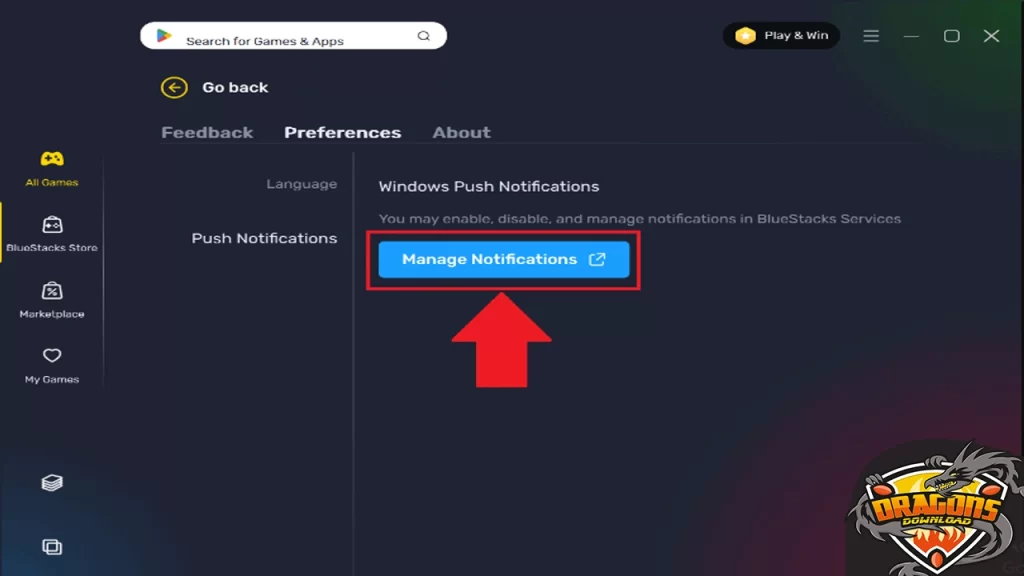
- قمت بتحديد إشعارات الدفع، وضغطت على زر إدارة الإخطارات في نافذة إشعارات الويندوز.
- بدأت بتبديل الزر من تمكين إلى تعطيل لعرض الإشعارات الخاصة بالصفقات والمكافآت.
- للاطلاع على المزيد من التفاصيل حول التطبيق وإصداره، ضغطت على كلمة حول أو About، الظاهرة في أعلى الصفحة.
الأسئلة الشائعة عن كيفية استخدام تطبيق BlueStacks
ما فائدة برنامج BlueStacks؟
يتيح إلى مستخدمي نظام الأندرويد وماك سهولة تشغيل تطبيقات الأندرويد على الكمبيوتر الخاص بهم.
ما هي متطلبات تشغيل BlueStacks؟
يجب توافر بطاقة ذاكرة أو رامات 4 جيجابايت، ومساحة تخزين على القرص الصلب تعادل 8 جيجابايت، وبالنسبة إلى برامج تشغيل الرسومات فهي Graphics Driver with OpenGL 2.1.






